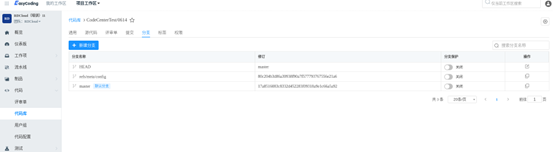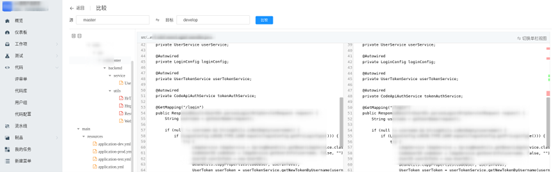分支是为了将修改记录分叉备份保存,不受其他分支的影响,所以在同一个代码库里可以同时进行多个修改。创建仓库时,会自动创建 Master 分支作为默认分支,后续研发过程还可以创建新的分支。
入口:项目工作区->代码->代码库
前提条件
用户进入本次访问代码库的详情页,具有本仓库的浏览read,分支管理还需要create reference权限。
操作步骤
1.登录EasyCoding,选中项目工作区,单击“代码->代码库”,进入代码库列表页面。
2.选中一个代码库名称,并进入该代码库的详情页。
3.单击“分支”,在分支页面展示该代码库的分支列表,分支名称和该分支上最新一次修订提交的提交ID。
4.单击某具体分支名称,则进入本分支的提交列表情况展示,具体见提交界面。
5.单击“查看源代码”图标,则进入本分支的源代码页面,展示本次分支最新一次提交的目录树全部文件,具体见源代码浏览。
6.单击“搜索分支名称”搜索框,输入待搜索的分支名进入检索,显示包含该字符串的分支列表。
7.单击“新建分支”,前提具有分支管理权限create reference,则弹出新建分支窗口,输入新的分支名称,并在创建来源选择基于某个分支或标签或输入提交ID来拉起新分支,单击确定完成分支创建
8.单击“修改默认分支”,前提具有代码库管理员o。wner权限,则弹出修改默认分支窗口,在下拉框切换其他分支名称并确定修改;默认分支作为 代码克隆、创建分支、代码浏览的基础分支存在,同时可防护分支被误删除。作为代码库管理员可以按团队开发习惯修改默认分支,下拉选择需要修改的分支。
9.单击“删除分支”图标,前提具有分支管理权限create reference,则弹出删除分支确认窗口,单击确定则删除当前分支,删除后分支数据无法恢复;默认分支和保护分支在未取消的情况下不能被删除。
10.单击“分支保护”切换键,将变更当前分支的保护状态,分支保护开启状态的称为保护分支。
保护分支定义:限制删除分支,限制 Force Push;
代码库管理员设置合适规则的分支进行保护,被设置成保护分支即不允许任何人删除分支和强制 Push,前者主要是对重要分支保护防止误删除,后者是避免强制 Push 的操作会使代码提交历史无法追溯。
11.单击“比较”图标,进入分支上提交的比较页面,默认分支作为比较源分支,当前分支作为比较目标分支。在提交比较界面,单击“比较”按钮,具体展示这两个分支最新提交的文件变更差异,完全相同文件不进行显示。选择差异文件,单击文件名则显示同名文件的内容相同点和差异点,用户还可以自由切换不同分支、不同标签或输入不同提交ID,完成源和目标的差异对比。